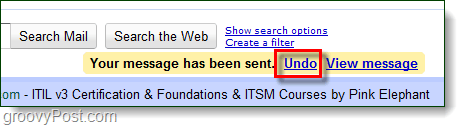Come aumentare il tempo di reazione di invio di Google Gmail Annulla
Gmail Google App Di Google / / March 18, 2020
Ultimo aggiornamento il
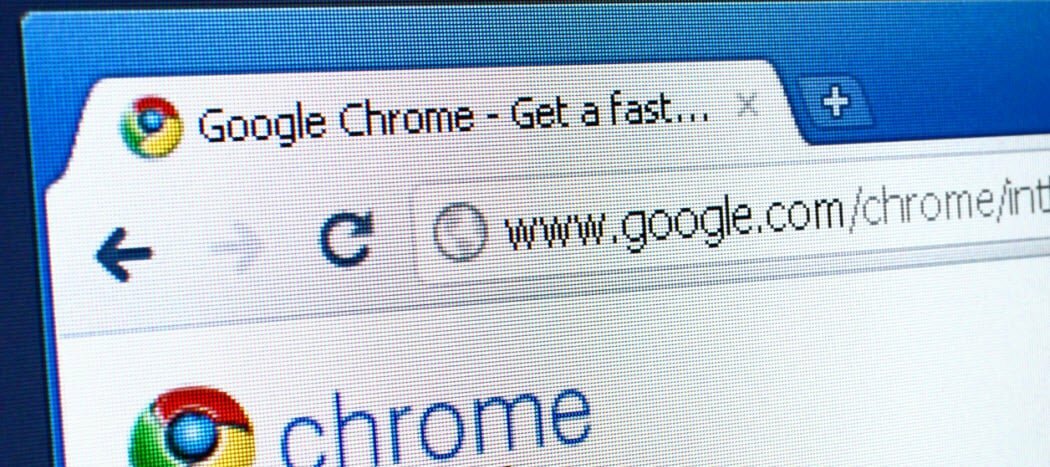
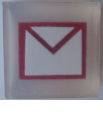
Hai mai inviato un'email per errore e desideri poterlo annullare? Qualche giorno fa Jack ha sollevato alcune circostanze in cui sarebbe davvero un vero toccasana. Utilizzando Gmail Labs puoi abilitare questa funzione esatta, tuttavia, il tempo predefinito ti dà solo 10 secondi per premere il pulsante "annulla". Per me, non è nemmeno abbastanza tempo per trova il tasto! Estendiamo un po 'il ritardo di invio.
Passo 1
Assicurati di averlo fatto Annulla invio abilitato in Gmail Labs. Abbiamo trattato il processo su groovyPost prima sul link proprio lì.

Passo 2
In Gmail, clicimpostazioni e Selezionare il Generale scheda. Da li Scorri verso il basso per Annulla invio e Clic l'elenco a discesa accanto a secondi. Dall'elenco, Selezionare per quanti secondi vorresti che Gmail ritardasse prima di inviare definitivamente email ai destinatari.
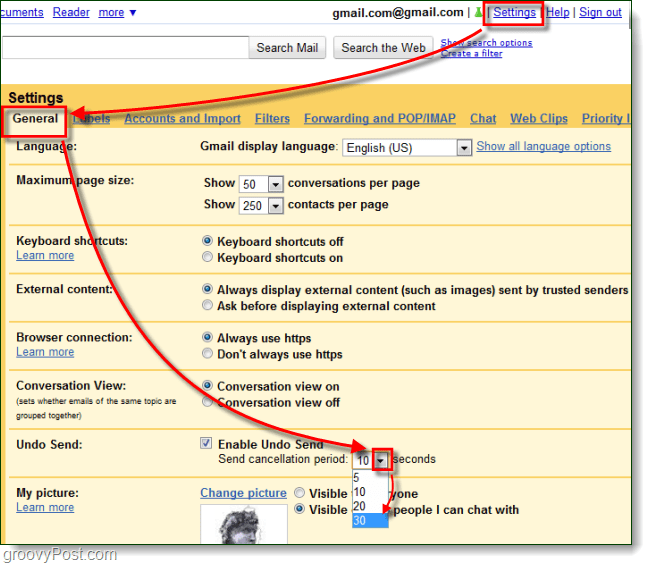
Passaggio 3
in fondo alla pagina ClicSalvare le modifiche. Questo passaggio è importante ma spesso trascurato.
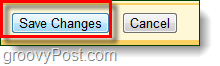
Fatto!
Gmail ora è impostato per ritardare le email all'ora impostata. Per annullare un messaggio inviato, basta clic il Disfare pulsante che appare sopra la posta in arrivo dopo aver inviato qualcosa. Personalmente, ho impostato il mio su 30 secondi, ma vorrei davvero poterlo impostare su qualcosa di più, diciamo 60 secondi.